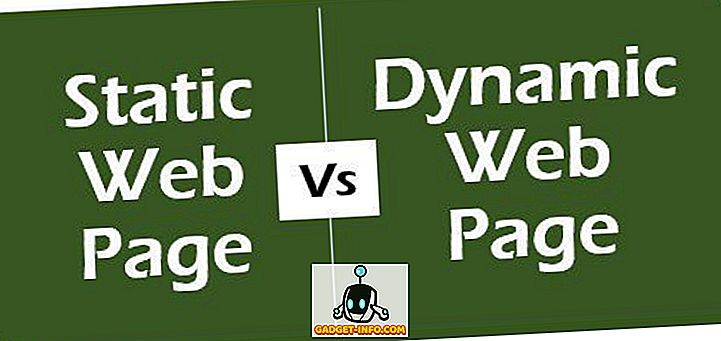Steam on maailman suurin ja suosituin digitaalisen pelin jakelualusta, jossa ihmiset eri puolilta maailmaa ostavat suosikkipelejä heti kotonaan. Jos olet pelaaja, olet todennäköisesti käyttänyt Steamia ostamaan pelejä jo. Pelien myynnin lisäksi se on myös suurin online-moninpelipelien foorumi ihmisten kanssa ympäri maailmaa. Steamilla on kuitenkin runsaasti käteviä ominaisuuksia, jotka piilotetaan työpöydän työasemaan, että pelaajat voivat hyödyntää ja In-Home-suoratoisto on vain yksi niistä. Tämän ominaisuuden avulla voit seurata pelaamista Windows-tietokoneesta muihin verkon paikallisiin tietokoneisiin. Tämä on erityisen hyödyllistä, jos talossasi on tehokas työpöytä, mutta haluat liikkua ja pelata peliä kannettavassa tietokoneessa, jossa on huonompi laitteisto tai muu käyttöjärjestelmä. Jos olet kiinnostunut kokeilemaan tätä, katsotaanpa, miten Steam In-Home-suoratoistoa käytetään stream-peleissä:
Steam In-Home Streaming -toiminnon määrittäminen
Ensinnäkin sinun on otettava käyttöön ja konfiguroitava höyryjen sisäinen suoratoisto isäntäkoneessa (eli tietokoneessa, joka tosiasiallisesti ajaa peliä ja virtaa sen paikalliselle koneellesi). Noudata seuraavia ohjeita saadaksesi tämän ilman vaivaa:
Huomautus : Tämä ominaisuus toimii vain, jos sekä isäntä- että asiakastietokoneet on kytketty samaan paikallisverkkoon.
- Kirjaudu sisään ensin Steam-työpöytäasiakkaan Steam-tilisi avulla. Kun olet kirjautunut sisään, klikkaa "Steam", joka sijaitsee asiakkaan vasemmassa yläkulmassa, ja siirry kohtaan "Asetukset" .

- Siirry nyt In-Home-suoratoisto- osioon ja valitse valintaruutu "Ota suoratoisto käyttöön" -kohdan vieressä. Kun olet valmis, voit klikata OK-painiketta .

- Jos haluat muokata virran laatua ja tehdä useita säätöjä HOST-PC: n puolelta, klikkaa ”Advanced Host Options” .

- Tässä valikossa voit ottaa käyttöön tai poistaa käytöstä laitteistokoodauksen, jossa on GPU, säätää ohjelmien koodauskierteiden määrää ja priorisoida verkkoliikenteen prioriteettisi mukaan.

- Jos haluat tehdä muutoksia asiakastietokoneeseen, napsauta ”Advanced Client Options” .

- Tässä valikossa voit muuttaa virran tarkkuutta, rajoittaa kaistanleveyttä ja mukauttaa kaiutinasetuksia omien mieltymysten mukaan. Kun olet tehnyt asetuksia, voit klikata OK-painiketta .

- No, se on melko paljon mitä sinun tarvitsee tehdä HOST-tietokoneen puolelta. Nyt, kun siirryt asiakaskoneeseen (eli tietokoneeseen, jossa pelisi lähetetään), sinun täytyy vain kirjautua höyrytilillesi työpöytäasiakkaan avulla ja mennä tilin kirjaston osioon. Valitse peli, jota aiot virrata kirjastossasi olevista peleistä. Kun olet valmis, napsauta Stream- painiketta.

No, se on melkein koko prosessi, koska virransyöttö näytetään nyt näytöllä. Voit aloittaa heti kaikkien suosikkipelien pelaamisen huonommassa koneessasi, koska isäntätietokone tekee raskaan nostamisen. On syytä huomata, että videon pakkauksen takia virran laatu ei ole yhtä hyvä kuin todellinen kuvamateriaali. Joten, jos voit käsitellä alentuneita videon laatua, olet varmasti rakastunut Steamin In-Home-suoratoistoon.

KATSO MYÖS: Miten Steam-pelejä jaetaan Steam-perheen jakamisen avulla
Stream suosikkipelejäsi Steam In-Home Streamingillä
No, tämä on varmasti hieno ominaisuus, jos talossasi on useita tietokoneita, joissa on eri käyttöjärjestelmä ja laitteisto. Tarvitset vain yhden kunnollisen tehokkaan koneen ja muuhun niihin asennetun höyryasiakkaan, jotta In-Home-suoratoistoa voidaan hyödyntää täysimääräisesti. Virran laatu ei kuitenkaan välttämättä vaikuta moniin, sillä sinun täytyy käsitellä esineitä, varsinkin jos Internet-yhteyden kaistanleveys ei ole tarpeeksi hyvä. Jos voit unohtaa kaikki nämä haitat, olet varmasti rakastunut tähän ominaisuuteen, kun yrität sitä. Oletko kokeillut Steam In-Home Streamingia? Varmista, että kerrot meille mielipiteesi tästä ominaisuudesta yksinkertaisesti pudottamalla muutaman sanan alla oleviin kommenttien osaan.